Konfigurer og bruk iCloud-kontakter
Med iCloud kan du ha kontaktene dine i lommen din og på skrivebordet. Når du legger til eller oppdaterer en kontakt, gjør iCloud endringen overalt.
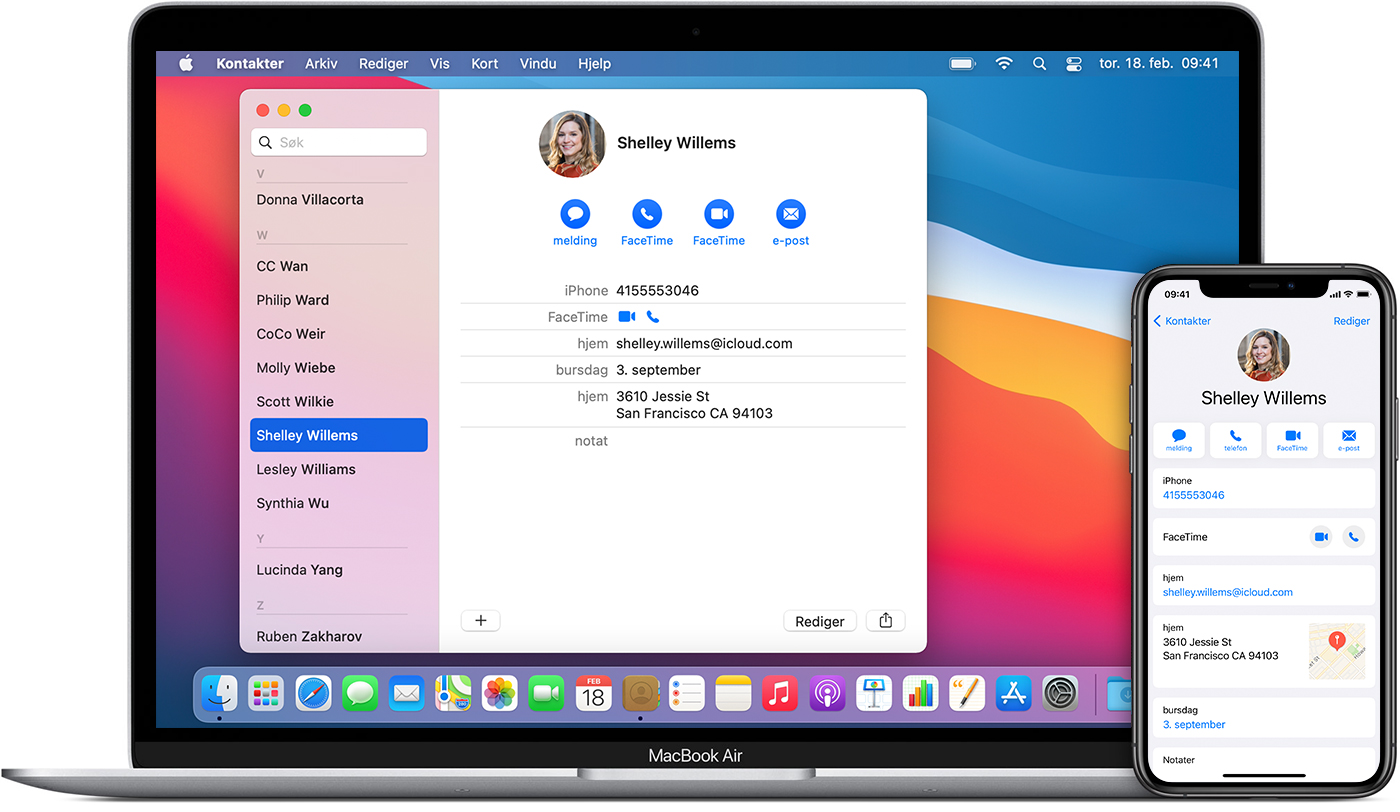
Konfigurer iCloud-kontakter
Når du slår på iCloud-kontakter, lastes all informasjon* som er lagret på de forskjellige enhetene, opp til iCloud. Hvis du slår av iCloud-kontakter senere, vil ikke informasjonen overføres automatisk fra iCloud og tilbake til enheten din.
På iPhone, iPad eller iPod touch
Gå til Innstillinger > [navnet ditt] > iCloud.
Slå på Kontakter.
Trykk på Slå sammen når du blir spurt om du vil Slå sammen eller Avbryte.
All informasjon som er lagret i Kontakter, lastes opp til iCloud.
På Mac
Velg Apple-menyen > Systemvalg fra menylinjen øverst på skjermen, og klikk deretter på Apple-ID. Hvis du bruker macOS Mojave eller eldre, trenger du ikke å klikke på Apple-ID.
Klikk på iCloud.
Velg Kontakter.
All informasjon* som er lagret i Kontakter, lastes opp til iCloud.
På iCloud.com eller iCloud for Windows
Etter at du slår på iCloud-kontakter på iPhone, iPad, iPod touch eller Mac, lastes kontaktene dine opp til iCloud. Du kan finne og redigere kontaktene dine på iCloud.com eller i iCloud for Windows. Alle endringer du gjør, oppdateres automatisk på de andre enhetene dine.
Hvis du slår av iCloud-kontakter på iPhone, iPad, iPod touch eller Mac, vil ikke kontaktene dine slettes fra iCloud, de vil ikke oppdateres automatisk og alle endringer du gjør, vil ikke oppdateres på tvers av enhetene dine.
Legg til kontakter fra tredjepartskontoer
Hvis du lagrer kontakter hos e-posttjenesten til en tredjepart, kan du legge til e-postkontoen på iPhone, iPad eller iPod touch. Kontroller deretter at Kontakter er aktivert.
Bruk Finder eller iTunes til å synkronisere kontakter
Hvis du ikke vil administrere kontaktene dine med iCloud, eller hvis du vil synkronisere én gang, kan du synkronisere kontaktene dine manuelt med Finder eller iTunes.
Når du synkroniserer med Finder eller iTunes, lagres informasjonen lokalt på enhetene dine. Det kan oppstå forskjeller i informasjon hvis du oppdaterer én av enhetene dine mellom synkroniseringer. Hvis du for eksempel sletter kontakter fra datamaskinen etter å ha synkronisert med iPhone, iPad eller iPod touch, slettes disse kontaktene fra iOS- eller iPadOS-enheten også neste gang du synkroniserer med datamaskinen.
Hvis du har problemer med å konfigurere iCloud-kontakter
Oppdater iPhone, iPad eller iPod touch til den nyeste versjonen av iOS og iPadOS og Macen til den nyeste versjonen av macOS.
Sørg for at du er logget på iCloud med samme Apple-ID på alle enhetene dine.
Konfigurer iCloud på alle enhetene dine. Hvis du har en PC, laster du ned iCloud for Windows.
Sørg for at du er koblet til Wi-Fi eller har en aktiv internett- eller mobiltilkobling.
Les om hva du må gjøre hvis du ser like kontakter etter å ha konfigurert iCloud Kontakter.
Få hjelp hvis iCloud-kontaktene ikke synkroniseres.
Informasjon om produkter som ikke er laget av Apple, samt uavhengige nettsteder som ikke kontrolleres eller testes av Apple, er gitt uten anbefaling eller godkjenning. Apple påtar seg ikke noe ansvar for utvalget av, bruken av eller ytelsen til nettsteder og produkter fra tredjeparter. Apple garanterer ikke for nøyaktigheten eller påliteligheten til tredjeparters nettsteder. Kontakt leverandøren for mer informasjon.